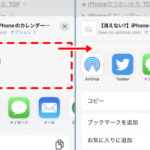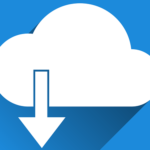~@icloud.comのアドレスに届いたメールは、iPhoneのメールアプリで簡単に削除することができます。
しかし、iOSの不具合やデバイスの不調によって、iCloudメールを削除できなかったり、削除したはずのメールがアプリを再起動したら復活してることがしばしばあります。
そこで今回はiCloudメールをiPhoneで削除する方法と、メールを削除できない場合の対処法を紹介します。
iCloudメールを削除する方法
iCloudメールはメールアプリで簡単に削除できます。
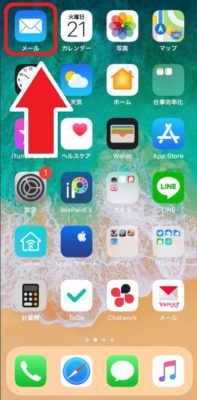
削除方法は大きく分けて2つあります。
メールを個別に削除する方法
1つ目は「1通ずつ削除する方法」です。消したいメールが少しだけの場合はこちらの方法がおすすめです。
まずはメールアプリを開いて「受信」をタップしてください。
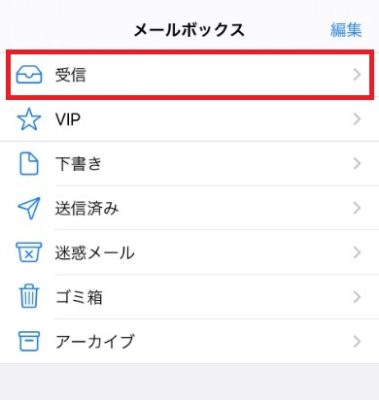
するとメールが一覧表示されます。消したいメールを左にスワイプして「ゴミ箱」をタップしてください。
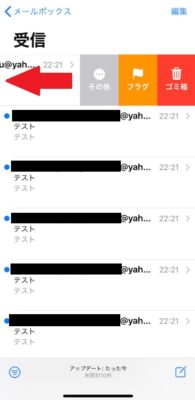
削除したメールはゴミ箱に移動します。
iCloudメールを一括削除する方法
2つ目は「まとめて一括削除する方法」です。消したいメールがたくさんある場合や、メールを全部消したい場合はこちらの方法がおすすめです。
一括削除するには、受信ボックスを開いて右上の「編集」をタップしてください。
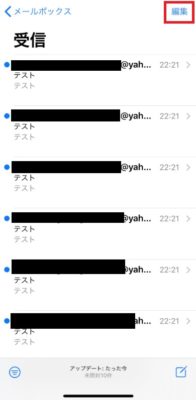
すると以下のように各メールの左に丸いチェックサークルが表示されます。メールを全て削除する場合は左上の「すべてを選択」、そうでない場合は消したいメールにチェックを入れてください。
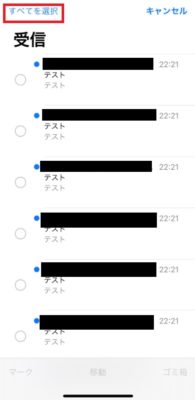
最後に右下の「ゴミ箱」をタップすれば、メールが一括でゴミ箱に移動します。
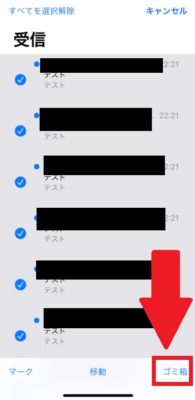
iCloudメールを完全削除する方法
上記の手順で削除したメールは、1週間後に自動的にゴミ箱から完全削除されます。言い方を変えれば、「削除しても1周間はゴミ箱に残っている」ということです。
iCloudストレージの空き容量が足りないなどの理由で、すぐにメールを完全削除したい場合は、ゴミ箱から手動でメールを削除することもできます。
メールボックスで「ゴミ箱」をタップしてください。
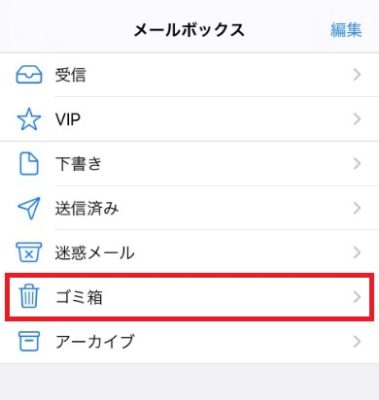
すると、受信ボックスと同じようにメールが一覧表示されます。あとは先程と同様の手順で削除するだけです。
- 右上の「編集」をタップ
- 左上の「すべてを選択」をタップ
- 右下の「削除」をタップ
- 下に表示された「すべて削除」をタップ
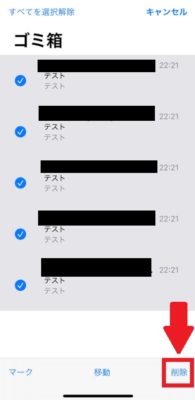
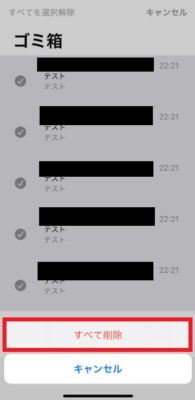
これで跡形もなくメールがiPhoneから削除されます。iCloudストレージを確認してみてください。削除したメール分の容量が減っているはずです。
ただし、ゴミ箱から削除したメールはiCloudにもどこにも残りません。復元することはできませんので注意してください。
メールを削除できない場合の対処法
iCloudメールは上記の方法で完全に削除できます。しかし、たまに削除できなかったり、削除したメールが復活することがあります。
その場合は以下の対処法を試してみてください。
- インターネット接続の確認
- iPhoneの再起動
- iOSのアップデート
- 他端末でiCloudメールを削除
インターネット接続の確認
iCloudメールのデータはiPhone本体ではなくiCloudサーバーに保存されています。iCloudメールを削除するにはインターネット接続が必要です。
なのでiCloudメールを削除できない場合は、まずはネットの接続状況を確認してみてください。Wi-Fiでもモバイルデータ通信でもどっちでも大丈夫です。
ネットに繋がってるかどうかは、画面右上の表示を見ればわかります。
ネットに繋がっている時
「4G」と表示されている場合は4G回線(モバイルデータ通信)でネット接続されています。
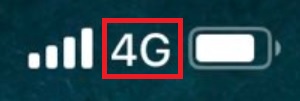
扇形のアンテナアイコンが表示されている場合はWi-Fi接続されています。
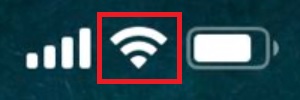
ネットに繋がっていない時
ただし、以下のような表示の時はWi-Fiにも4G回線にも接続されていません。これではメールを削除できません。

ホーム画面右上から下にスクロールして、コントロールセンターを出してください。そして、モバイルデータ通信かWi-Fiをオンにしてください。

Wi-FiをオンにしてもWi-Fiに繋がらない場合は、こちらの記事をご参照ください
⇒ iPhoneがWi-Fiに繋がらないときに試す11の原因と対処法!!
機内モードになっている場合
右上に飛行機マークが出ている場合、機内モードになっています。機内モードではネットに繋がらないためiCloudメールを削除できません。すぐに機内モードをオフにしましょう。
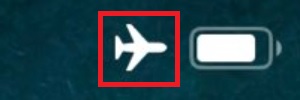
先程と同様にコントロールセンターを出して、左上の飛行機ボタンをタップしてください。オレンジ色が消えればオフになってます。
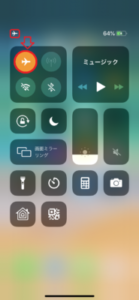
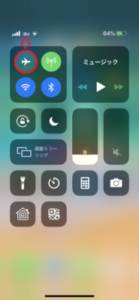
iPhoneの再起動
ネットに繋がっているのにメールを削除できない場合は、デバイスの問題かもしれません。一時的な不具合なら再起動すれば解決するので、とりあえずiPhoneを再起動してみてください。
再起動のやり方はiPhoneのモデルによって微妙に異なります。
出典:Appleサポート
【iPhoneX以降】
- サイドボタンとボリュームボタン(↑↓の片方だけ)を同時に長押し
- 「スライドで電源オフ」と表示されたらスライドして電源を切る
- 少し時間を置く(5秒ほど)
- サイドボタンを長押しして再起動
【iPhone8以前】
- サイドボタンを長押し
- 「スライドで電源オフ」と表示されたらスライドして電源を切る
- 少し時間を置く(5秒ほど)
- もう一度サイドボタンを長押しして再起動
【iPhone5以前】
- 上部の電源ボタンを長押し
- 「スライドで電源オフ」と表示されたらスライドして電源を切る
- 少し時間を置く(5秒ほど)
- もう一度上部の電源ボタンを長押しして再起動
iOSのアップデート
また、iOSのバージョンが古い場合は、iOSの不具合が原因でメールを削除できないことがあります。最新版がリリースされているのであれば、アップデートしてみてください。
他端末でiCloudメールを削除
上記の方法を全て試してもメールを削除できない場合は、他のiOS端末からiCloudメールを削除してみてください。
iPadなど他のiOS端末を持っていない人は、PCのウェブブラウザで「https://www.icloud.com/」にアクセスすればメールを削除できます。
iCloud.comにログインすると、以下のような画面になります。メールアイコンを選択すれば、iPhoneと同じようにメールを見たり削除することができます。
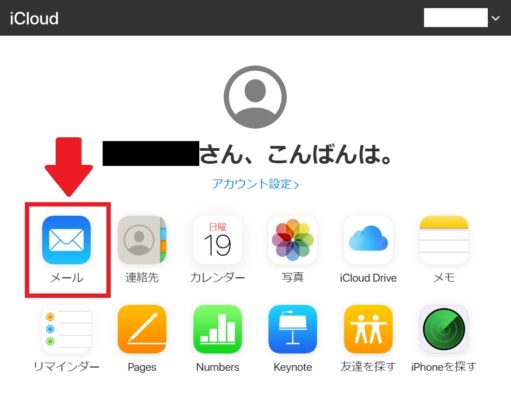
他の端末からもメールを削除できない場合は、iCloudサーバー側で何かしらの障害が発生している可能性が高いです。そうなると僕たちにはどうしようもないので、不具合が解消されるのを待ちましょう。
iCloudメールを削除するのは簡単!
今回の内容をまとめます。
- iCloudメールはメールアプリから削除できる
- 受信ボックスから削除したメールは1週間ゴミ箱に残る
- ゴミ箱から削除すれば、メールは完全に消える
- メールを削除できない・削除しても復活する場合はネット環境を確認
- ネットに繋がってるのに削除できない場合はiPhoneを再起動
- iOSが古い場合はアップデートしてからメールを削除
- iPhoneでメールを削除できない場合は、他の端末で試してみる
ソフトバンクやドコモなどのキャリアメールの場合は、「メールの保護設定」を解除しないと削除できなかったり、「IMAP」の設定をしないといけなかったりと、メールを削除するだけでも結構面倒くさいです。
しかし、iCloudメールに関しては簡単に削除できます。要らないメールはどんどん削除していきましょう。
この記事が役に立った場合はSNSでのシェアをよろしくお願いします